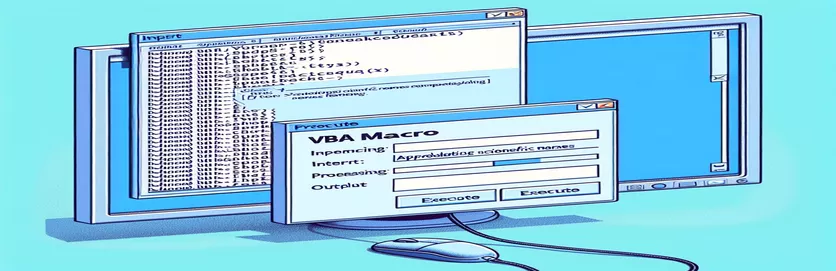VBA ਮੈਕਰੋਜ਼ ਨਾਲ ਵਿਗਿਆਨਕ ਨਾਮ ਫਾਰਮੈਟਿੰਗ ਨੂੰ ਵਧਾਉਣਾ
ਵਰਡ ਦਸਤਾਵੇਜ਼ਾਂ ਵਿੱਚ ਵਿਗਿਆਨਕ ਨਾਮਾਂ ਨੂੰ ਫਾਰਮੈਟ ਕਰਨ ਲਈ VBA ਮੈਕਰੋ ਦੀ ਵਰਤੋਂ ਕਰਨਾ ਇੱਕ ਸ਼ਕਤੀਸ਼ਾਲੀ ਸਾਧਨ ਹੈ, ਖਾਸ ਤੌਰ 'ਤੇ ਜਦੋਂ ਐਕਸਲ ਤੋਂ ਡੇਟਾ ਖਿੱਚਿਆ ਜਾਂਦਾ ਹੈ। ਇਹ ਲੇਖ ਇੱਕ ਖਾਸ VBA ਮੈਕਰੋ ਦੀ ਚਰਚਾ ਕਰਦਾ ਹੈ ਜੋ ਵਿਗਿਆਨਕ ਨਾਵਾਂ ਦੇ ਫੌਂਟ ਨੂੰ ਬੋਲਡ ਕਰਨ, ਇਟਾਲੀਕਾਈਜ਼ ਕਰਨ ਅਤੇ ਬਦਲਣ ਵਿੱਚ ਉੱਤਮ ਹੈ, ਪਰ ਵਾਕ ਦੇ ਕੇਸ ਵਿੱਚ ਟੈਕਸਟ ਨੂੰ ਅਪਡੇਟ ਕਰਨ ਨਾਲ ਸੰਘਰਸ਼ ਕਰਦਾ ਹੈ।
ਹੋਰ ਫਾਰਮੈਟਿੰਗ ਪਹਿਲੂਆਂ ਵਿੱਚ ਇਸਦੀ ਪ੍ਰਭਾਵਸ਼ੀਲਤਾ ਦੇ ਬਾਵਜੂਦ, ਮੈਕਰੋ ਵਿਗਿਆਨਕ ਨਾਮਾਂ ਨੂੰ ਲੋੜੀਂਦੇ ਵਾਕ ਕੇਸ ਵਿੱਚ ਬਦਲਣ ਵਿੱਚ ਅਸਫਲ ਰਹਿੰਦਾ ਹੈ। ਇਹ ਲੇਖ ਮੁੱਦੇ ਅਤੇ ਸੰਭਾਵੀ ਹੱਲਾਂ ਦੀ ਪੜਚੋਲ ਕਰਦਾ ਹੈ, ਜਿਸਦਾ ਉਦੇਸ਼ ਇਹ ਯਕੀਨੀ ਬਣਾਉਣਾ ਹੈ ਕਿ ਸਾਰੇ ਵਿਗਿਆਨਕ ਨਾਮ ਸਹੀ ਫਾਰਮੈਟਿੰਗ ਮਾਪਦੰਡਾਂ ਦੀ ਪਾਲਣਾ ਕਰਦੇ ਹਨ।
| ਹੁਕਮ | ਵਰਣਨ |
|---|---|
| Application.FileDialog(msoFileDialogFilePicker) | ਇੱਕ ਫਾਈਲ ਚੁਣਨ ਲਈ ਇੱਕ ਫਾਈਲ ਡਾਇਲਾਗ ਬਾਕਸ ਖੋਲ੍ਹਦਾ ਹੈ, ਇਸ ਸਥਿਤੀ ਵਿੱਚ, ਇੱਕ ਐਕਸਲ ਵਰਕਬੁੱਕ। |
| GetObject("", "Excel.Application") | ਐਕਸਲ ਦੀ ਇੱਕ ਮੌਜੂਦਾ ਉਦਾਹਰਣ ਪ੍ਰਾਪਤ ਕਰਦਾ ਹੈ, ਜੇਕਰ ਇਹ ਪਹਿਲਾਂ ਹੀ ਚੱਲ ਰਿਹਾ ਹੈ। |
| CreateObject("Excel.Application") | ਐਕਸਲ ਦੀ ਇੱਕ ਨਵੀਂ ਉਦਾਹਰਣ ਬਣਾਉਂਦਾ ਹੈ ਜੇਕਰ ਇਹ ਪਹਿਲਾਂ ਤੋਂ ਨਹੀਂ ਚੱਲ ਰਿਹਾ ਹੈ। |
| xlbook.Workbooks.Open(strSource) | ਚੁਣੀ ਗਈ ਐਕਸਲ ਵਰਕਬੁੱਕ ਖੋਲ੍ਹਦਾ ਹੈ। |
| xlsheet.Range("A1").CurrentRegion.Value | ਐਕਸਲ ਸ਼ੀਟ ਵਿੱਚ ਸੈੱਲ A1 ਤੋਂ ਸ਼ੁਰੂ ਹੋਣ ਵਾਲੇ ਮੌਜੂਦਾ ਖੇਤਰ ਦਾ ਮੁੱਲ ਪ੍ਰਾਪਤ ਕਰਦਾ ਹੈ। |
| Selection.HomeKey wdStory | ਚੋਣ ਨੂੰ ਦਸਤਾਵੇਜ਼ ਦੇ ਸ਼ੁਰੂ ਵਿੱਚ ਭੇਜਦਾ ਹੈ। |
| Selection.Find.ClearFormatting | ਖੋਜ ਕਾਰਵਾਈ ਵਿੱਚ ਕਿਸੇ ਵੀ ਪਿਛਲੀ ਫਾਰਮੈਟਿੰਗ ਸੈਟਿੰਗਾਂ ਨੂੰ ਸਾਫ਼ ਕਰਦਾ ਹੈ। |
| StrConv(rng.Text, vbProperCase) | ਰੇਂਜ ਵਿੱਚ ਟੈਕਸਟ ਨੂੰ ਸਹੀ ਕੇਸ (ਟਾਈਟਲ ਕੇਸ) ਵਿੱਚ ਬਦਲਦਾ ਹੈ। |
ਵਿਗਿਆਨਕ ਨਾਮ ਫਾਰਮੈਟਿੰਗ ਲਈ VBA ਮੈਕਰੋ ਨੂੰ ਸਮਝਣਾ
ਪ੍ਰਦਾਨ ਕੀਤੇ ਗਏ VBA ਮੈਕਰੋ ਨੂੰ ਇੱਕ ਐਕਸਲ ਸ਼ੀਟ ਤੋਂ ਡੇਟਾ ਦੀ ਵਰਤੋਂ ਕਰਦੇ ਹੋਏ ਇੱਕ ਵਰਡ ਦਸਤਾਵੇਜ਼ ਵਿੱਚ ਵਿਗਿਆਨਕ ਨਾਮਾਂ ਨੂੰ ਫਾਰਮੈਟ ਕਰਨ ਦੀ ਪ੍ਰਕਿਰਿਆ ਨੂੰ ਸਵੈਚਲਿਤ ਕਰਨ ਲਈ ਤਿਆਰ ਕੀਤਾ ਗਿਆ ਹੈ। ਸਕ੍ਰਿਪਟ ਇੱਕ ਫਾਈਲ ਡਾਇਲਾਗ ਬਾਕਸ ਖੋਲ੍ਹਣ ਨਾਲ ਸ਼ੁਰੂ ਹੁੰਦੀ ਹੈ (Application.FileDialog(msoFileDialogFilePicker)) ਉਪਯੋਗਕਰਤਾ ਨੂੰ ਇੱਕ ਐਕਸਲ ਵਰਕਬੁੱਕ ਚੁਣਨ ਦੀ ਆਗਿਆ ਦੇਣ ਲਈ ਜਿਸ ਵਿੱਚ ਵਿਗਿਆਨਕ ਨਾਮ ਫਾਰਮੈਟ ਕੀਤੇ ਜਾਣੇ ਹਨ। ਇਹ ਫਿਰ ਵਰਤਦੇ ਹੋਏ ਐਕਸਲ ਦੀ ਇੱਕ ਮੌਜੂਦਾ ਉਦਾਹਰਣ ਨਾਲ ਜੁੜਨ ਦੀ ਕੋਸ਼ਿਸ਼ ਕਰਦਾ ਹੈ GetObject("", "Excel.Application") ਜਾਂ ਇੱਕ ਨਵੀਂ ਉਦਾਹਰਣ ਬਣਾਉਂਦਾ ਹੈ ਜੇਕਰ ਐਕਸਲ ਪਹਿਲਾਂ ਤੋਂ ਨਹੀਂ ਚੱਲ ਰਿਹਾ ਹੈ (CreateObject("Excel.Application")). ਇੱਕ ਵਾਰ ਵਰਕਬੁੱਕ ਖੋਲ੍ਹਣ ਤੋਂ ਬਾਅਦ, ਮੈਕਰੋ ਨਿਰਧਾਰਤ ਰੇਂਜ ਤੋਂ ਡੇਟਾ ਪੜ੍ਹਦਾ ਹੈ (xlsheet.Range("A1").CurrentRegion.Value) ਅਤੇ ਇਸਨੂੰ ਅੱਗੇ ਦੀ ਪ੍ਰਕਿਰਿਆ ਲਈ ਇੱਕ ਐਰੇ ਵਿੱਚ ਸਟੋਰ ਕਰਦਾ ਹੈ।
ਐਰੇ ਵਿੱਚ ਹਰੇਕ ਵਿਗਿਆਨਕ ਨਾਮ ਲਈ, ਮੈਕਰੋ ਦੀ ਵਰਤੋਂ ਕਰਦਾ ਹੈ Selection.Find ਵਰਡ ਦਸਤਾਵੇਜ਼ ਦੇ ਅੰਦਰ ਸ਼ਬਦ ਦੀ ਖੋਜ ਕਰਨ ਲਈ ਵਸਤੂ। ਜਦੋਂ ਕੋਈ ਮੇਲ ਮਿਲਦਾ ਹੈ, ਤਾਂ ਸਕ੍ਰਿਪਟ ਟੈਕਸਟ 'ਤੇ ਵੱਖ-ਵੱਖ ਫਾਰਮੈਟਿੰਗ ਵਿਕਲਪਾਂ ਨੂੰ ਲਾਗੂ ਕਰਦੀ ਹੈ, ਜਿਵੇਂ ਕਿ ਇਟਾਲੀਕਾਈਜ਼ਿੰਗ (rng.Font.Italic = True), ਬੋਲਡ (rng.Font.Bold = True), ਫੌਂਟ ਰੰਗ ਬਦਲਣਾ (rng.Font.Color = RGB(200, 187, 0)), ਅਤੇ ਫੌਂਟ ਕਿਸਮ ਨੂੰ ਟਾਈਮਜ਼ ਨਿਊ ਰੋਮਨ (rng.Font.Name = "Times New Roman"). ਇਸ ਮੈਕਰੋ ਦਾ ਇੱਕ ਮੁੱਖ ਪਹਿਲੂ ਟੈਕਸਟ ਨੂੰ ਵਾਕ ਕੇਸ ਵਿੱਚ ਬਦਲਣ ਦੀ ਕੋਸ਼ਿਸ਼ ਕਰ ਰਿਹਾ ਹੈ rng.Case = wdTitleSentence, ਜੋ ਬਦਕਿਸਮਤੀ ਨਾਲ ਇਰਾਦੇ ਅਨੁਸਾਰ ਕੰਮ ਨਹੀਂ ਕਰਦਾ ਹੈ। ਸਕ੍ਰਿਪਟ ਵਿੱਚ ਹੱਥੀਂ ਟੈਕਸਟ ਨੂੰ ਸਹੀ ਕੇਸ ਵਿੱਚ ਤਬਦੀਲ ਕਰਕੇ ਇੱਕ ਵਿਕਲਪਿਕ ਪਹੁੰਚ ਵੀ ਸ਼ਾਮਲ ਹੈ StrConv(rng.Text, vbProperCase).
ਵਰਡ ਵਿੱਚ ਵਿਗਿਆਨਕ ਨਾਮਾਂ ਦੀ ਫਾਰਮੈਟਿੰਗ ਨੂੰ ਅੱਪਡੇਟ ਕਰਨ ਲਈ VBA ਮੈਕਰੋ
ਵਰਡ ਅਤੇ ਐਕਸਲ ਲਈ ਐਪਲੀਕੇਸ਼ਨਾਂ (VBA) ਲਈ ਵਿਜ਼ੂਅਲ ਬੇਸਿਕ
Sub format_scientific_names()Dim xlapp As ObjectDim xlbook As ObjectDim xlsheet As ObjectDim myarray As VariantDim FD As FileDialogDim strSource As StringDim i As Long, lognum As LongSet FD = Application.FileDialog(msoFileDialogFilePicker)With FD.Title = "Select the workbook that contains the terms to be italicized".Filters.Clear.Filters.Add "Excel Workbooks", "*.xlsx".AllowMultiSelect = FalseIf .Show = -1 ThenstrSource = .SelectedItems(1)ElseMsgBox "You did not select the workbook that contains the data"Exit SubEnd IfEnd WithOn Error Resume NextSet xlapp = GetObject("", "Excel.Application")If Err ThenbstartApp = TrueSet xlapp = CreateObject("Excel.Application")End IfOn Error GoTo 0Set xlbook = xlapp.Workbooks.Open(strSource)Set xlsheet = xlbook.Worksheets(1)myarray = xlsheet.Range("A1").CurrentRegion.ValueIf bstartApp = True Then xlapp.QuitSet xlapp = NothingSet xlbook = NothingSet xlsheet = NothingFor i = LBound(myarray) To UBound(myarray)Selection.HomeKey wdStorySelection.Find.ClearFormattingWith Selection.FindDo While .Execute(FindText:=myarray(i, 1), Forward:=True, _MatchWildcards:=True, Wrap:=wdFindStop, MatchCase:=False) = TrueSet rng = Selection.RangeSelection.Collapse wdCollapseEndrng.Font.Italic = Truerng.Font.Bold = Truerng.Font.Color = RGB(200, 187, 0)rng.Font.Name = "Times New Roman"rng.Text = StrConv(rng.Text, vbProperCase)LoopEnd WithNext iEnd Sub
ਐਕਸਲ ਡੇਟਾ ਤੋਂ ਕੇਸ ਪ੍ਰਾਪਤ ਕਰਨ ਲਈ VBA ਸਕ੍ਰਿਪਟ
ਐਕਸਲ ਅਤੇ ਵਰਡ ਏਕੀਕਰਣ ਲਈ VBA
Sub format_scientific_names_inherit_case()Dim xlapp As ObjectDim xlbook As ObjectDim xlsheet As ObjectDim myarray As VariantDim FD As FileDialogDim strSource As StringDim i As Long, lognum As LongSet FD = Application.FileDialog(msoFileDialogFilePicker)With FD.Title = "Select the workbook that contains the terms to be italicized".Filters.Clear.Filters.Add "Excel Workbooks", "*.xlsx".AllowMultiSelect = FalseIf .Show = -1 ThenstrSource = .SelectedItems(1)ElseMsgBox "You did not select the workbook that contains the data"Exit SubEnd IfEnd WithOn Error Resume NextSet xlapp = GetObject("", "Excel.Application")If Err ThenbstartApp = TrueSet xlapp = CreateObject("Excel.Application")End IfOn Error GoTo 0Set xlbook = xlapp.Workbooks.Open(strSource)Set xlsheet = xlbook.Worksheets(1)myarray = xlsheet.Range("A1").CurrentRegion.ValueIf bstartApp = True Then xlapp.QuitSet xlapp = NothingSet xlbook = NothingSet xlsheet = NothingFor i = LBound(myarray) To UBound(myarray)Selection.HomeKey wdStorySelection.Find.ClearFormattingWith Selection.FindDo While .Execute(FindText:=myarray(i, 1), Forward:=True, _MatchWildcards:=True, Wrap:=wdFindStop, MatchCase:=False) = TrueSet rng = Selection.RangeSelection.Collapse wdCollapseEndrng.Text = myarray(i, 1)rng.Font.Italic = Truerng.Font.Bold = Truerng.Font.Color = RGB(200, 187, 0)rng.Font.Name = "Times New Roman"LoopEnd WithNext iEnd Sub
ਵਰਡ ਵਿੱਚ ਟੈਕਸਟ ਨੂੰ ਫਾਰਮੈਟ ਕਰਨ ਲਈ ਐਡਵਾਂਸਡ VBA ਤਕਨੀਕਾਂ
ਵਰਡ ਦਸਤਾਵੇਜ਼ਾਂ ਵਿੱਚ ਟੈਕਸਟ ਨੂੰ ਫਾਰਮੈਟ ਕਰਨ ਲਈ VBA ਮੈਕਰੋਜ਼ ਨਾਲ ਕੰਮ ਕਰਦੇ ਸਮੇਂ, ਸਧਾਰਨ ਫਾਰਮੈਟਿੰਗ ਕਮਾਂਡਾਂ ਤੋਂ ਪਰੇ ਵਿਚਾਰ ਕਰਨ ਲਈ ਬਹੁਤ ਸਾਰੇ ਪਹਿਲੂ ਹਨ। ਇੱਕ ਮਹੱਤਵਪੂਰਨ ਤੱਤ ਇਹ ਯਕੀਨੀ ਬਣਾ ਰਿਹਾ ਹੈ ਕਿ ਟੈਕਸਟ ਕੇਸ ਨੂੰ ਸਹੀ ਢੰਗ ਨਾਲ ਸੰਭਾਲਿਆ ਗਿਆ ਹੈ, ਖਾਸ ਤੌਰ 'ਤੇ ਜਦੋਂ ਵਿਗਿਆਨਕ ਨਾਮਾਂ ਵਰਗੇ ਖਾਸ ਨਾਮਕਰਨ ਨਾਲ ਨਜਿੱਠਿਆ ਜਾਂਦਾ ਹੈ। ਇੱਕ ਮੈਕਰੋ ਜੋ ਐਕਸਲ ਤੋਂ ਡੇਟਾ ਨੂੰ ਏਕੀਕ੍ਰਿਤ ਕਰਦਾ ਹੈ ਅਤੇ ਵਰਡ ਵਿੱਚ ਵੱਖ-ਵੱਖ ਫਾਰਮੈਟਿੰਗ ਵਿਕਲਪਾਂ ਨੂੰ ਲਾਗੂ ਕਰਦਾ ਹੈ ਦਸਤਾਵੇਜ਼ ਦੀ ਤਿਆਰੀ ਨੂੰ ਮਹੱਤਵਪੂਰਨ ਤੌਰ 'ਤੇ ਸੁਚਾਰੂ ਬਣਾ ਸਕਦਾ ਹੈ। ਹਾਲਾਂਕਿ, ਸਹੀ ਟੈਕਸਟ ਕੇਸ, ਜਿਵੇਂ ਕਿ ਵਾਕ ਕੇਸ, ਪ੍ਰਾਪਤ ਕਰਨਾ ਚੁਣੌਤੀਪੂਰਨ ਹੋ ਸਕਦਾ ਹੈ। ਇਹ ਮੁੱਦਾ ਅਕਸਰ ਪੈਦਾ ਹੁੰਦਾ ਹੈ ਕਿਉਂਕਿ ਕੇਸ ਬਦਲਣ ਲਈ ਡਿਫੌਲਟ VBA ਫੰਕਸ਼ਨ, ਜਿਵੇਂ ਕਿ wdUpperCase ਅਤੇ wdLowerCase, ਹਮੇਸ਼ਾ ਵਧੇਰੇ ਸੂਖਮ ਟੈਕਸਟ ਕੇਸ ਐਡਜਸਟਮੈਂਟ ਲਈ ਲੋੜਾਂ ਨੂੰ ਪੂਰਾ ਨਾ ਕਰੋ।
ਇੱਕ ਹੋਰ ਪਹੁੰਚ ਵਿੱਚ ਵਰਡ ਵਿੱਚ ਡੇਟਾ ਟ੍ਰਾਂਸਫਰ ਕਰਨ ਤੋਂ ਪਹਿਲਾਂ ਟੈਕਸਟ ਕੇਸ ਦਾ ਪ੍ਰਬੰਧਨ ਕਰਨ ਲਈ ਕਸਟਮ ਫੰਕਸ਼ਨਾਂ ਦੀ ਵਰਤੋਂ ਕਰਨਾ ਜਾਂ ਐਕਸਲ ਦੀਆਂ ਸਮਰੱਥਾਵਾਂ ਦਾ ਲਾਭ ਲੈਣਾ ਸ਼ਾਮਲ ਹੈ। ਉਦਾਹਰਨ ਲਈ, ਵਰਡ ਮੈਕਰੋ ਨੂੰ ਚਲਾਉਣ ਤੋਂ ਪਹਿਲਾਂ ਇਹ ਯਕੀਨੀ ਬਣਾਉਣਾ ਕਿ ਵਿਗਿਆਨਕ ਨਾਮਾਂ ਨੂੰ Excel ਵਿੱਚ ਸਹੀ ਢੰਗ ਨਾਲ ਫਾਰਮੈਟ ਕੀਤਾ ਗਿਆ ਹੈ, ਸਮਾਂ ਬਚਾ ਸਕਦਾ ਹੈ ਅਤੇ ਗਲਤੀਆਂ ਨੂੰ ਘਟਾ ਸਕਦਾ ਹੈ। VBA ਦੇ StrConv ਫੰਕਸ਼ਨ, ਜੋ ਸਟਰਿੰਗ ਨੂੰ ਵੱਖ-ਵੱਖ ਕੇਸਾਂ ਵਿੱਚ ਬਦਲਦਾ ਹੈ, ਉਪਯੋਗੀ ਹੋ ਸਕਦਾ ਹੈ ਪਰ ਧਿਆਨ ਨਾਲ ਲਾਗੂ ਕਰਨ ਦੀ ਲੋੜ ਹੈ। ਇਸ ਤੋਂ ਇਲਾਵਾ, ਇਹ ਸਮਝਣਾ ਕਿ ਕਿਵੇਂ ਹੇਰਾਫੇਰੀ ਕਰਨੀ ਹੈ Selection.Find ਟੈਕਸਟ ਨੂੰ ਸਹੀ ਢੰਗ ਨਾਲ ਲੱਭਣ ਅਤੇ ਬਦਲਣ ਲਈ ਆਬਜੈਕਟ ਪ੍ਰਭਾਵਸ਼ਾਲੀ ਢੰਗ ਨਾਲ ਜ਼ਰੂਰੀ ਹੈ। ਗਲਤੀ ਨੂੰ ਸੰਭਾਲਣ ਨੂੰ ਸ਼ਾਮਲ ਕਰਨਾ ਅਤੇ ਇਹ ਯਕੀਨੀ ਬਣਾਉਣਾ ਕਿ ਮੈਕਰੋ ਵੱਖ-ਵੱਖ ਟੈਕਸਟ ਦ੍ਰਿਸ਼ਾਂ ਨੂੰ ਸੰਭਾਲ ਸਕਦਾ ਹੈ, ਵਧੇਰੇ ਮਜ਼ਬੂਤ ਅਤੇ ਭਰੋਸੇਮੰਦ ਆਟੋਮੇਸ਼ਨ ਵੱਲ ਅਗਵਾਈ ਕਰੇਗਾ।
ਟੈਕਸਟ ਫਾਰਮੈਟਿੰਗ ਲਈ VBA ਮੈਕਰੋ ਬਾਰੇ ਆਮ ਸਵਾਲ
- ਮੈਂ VBA ਵਿੱਚ ਇੱਕ ਫਾਈਲ ਡਾਇਲਾਗ ਕਿਵੇਂ ਖੋਲ੍ਹਾਂ?
- ਵਰਤੋ Application.FileDialog(msoFileDialogFilePicker) ਇੱਕ ਫਾਈਲ ਡਾਇਲਾਗ ਖੋਲ੍ਹਣ ਅਤੇ ਉਪਭੋਗਤਾਵਾਂ ਨੂੰ ਇੱਕ ਫਾਈਲ ਚੁਣਨ ਦੀ ਆਗਿਆ ਦੇਣ ਲਈ।
- ਮੈਂ VBA ਵਿੱਚ ਐਕਸਲ ਦੀ ਇੱਕ ਉਦਾਹਰਣ ਕਿਵੇਂ ਪ੍ਰਾਪਤ ਕਰ ਸਕਦਾ ਹਾਂ?
- ਤੁਸੀਂ ਵਰਤ ਸਕਦੇ ਹੋ GetObject("", "Excel.Application") ਐਕਸਲ ਦੀ ਇੱਕ ਮੌਜੂਦਾ ਉਦਾਹਰਣ ਪ੍ਰਾਪਤ ਕਰਨ ਲਈ ਜਾਂ CreateObject("Excel.Application") ਇੱਕ ਨਵਾਂ ਬਣਾਉਣ ਲਈ.
- ਮੈਂ VBA ਵਿੱਚ ਇੱਕ ਐਕਸਲ ਵਰਕਬੁੱਕ ਕਿਵੇਂ ਖੋਲ੍ਹਾਂ?
- ਵਰਤੋ xlbook.Workbooks.Open("filePath") ਨਿਰਧਾਰਤ ਫਾਈਲ ਮਾਰਗ ਤੋਂ ਇੱਕ ਐਕਸਲ ਵਰਕਬੁੱਕ ਖੋਲ੍ਹਣ ਲਈ।
- VBA ਵਿੱਚ Excel ਤੋਂ ਡੇਟਾ ਦੀ ਇੱਕ ਸ਼੍ਰੇਣੀ ਨੂੰ ਪੜ੍ਹਨ ਦਾ ਸਭ ਤੋਂ ਵਧੀਆ ਤਰੀਕਾ ਕੀ ਹੈ?
- ਦੀ ਵਰਤੋਂ ਕਰਦੇ ਹੋਏ xlsheet.Range("A1").CurrentRegion.Value ਸ਼ੀਟ ਦੇ ਪੂਰੇ ਮੌਜੂਦਾ ਖੇਤਰ ਨੂੰ ਸੈੱਲ A1 ਤੋਂ ਇੱਕ ਐਰੇ ਵਿੱਚ ਪੜ੍ਹਦਾ ਹੈ।
- ਮੈਂ VBA ਵਿੱਚ ਇੱਕ ਵਰਡ ਦਸਤਾਵੇਜ਼ ਦੀ ਸ਼ੁਰੂਆਤ ਵਿੱਚ ਕਰਸਰ ਨੂੰ ਕਿਵੇਂ ਲੈ ਜਾ ਸਕਦਾ ਹਾਂ?
- ਹੁਕਮ Selection.HomeKey wdStory ਚੋਣ ਨੂੰ ਦਸਤਾਵੇਜ਼ ਦੇ ਸ਼ੁਰੂ ਵਿੱਚ ਭੇਜਦਾ ਹੈ।
- VBA ਵਿੱਚ Selection.Find.ClearFormatting ਕੀ ਕਰਦਾ ਹੈ?
- ਇਹ ਫਾਈਂਡ ਓਪਰੇਸ਼ਨ 'ਤੇ ਲਾਗੂ ਕਿਸੇ ਵੀ ਪਿਛਲੀ ਫਾਰਮੈਟਿੰਗ ਸੈਟਿੰਗ ਨੂੰ ਸਾਫ਼ ਕਰਦਾ ਹੈ, ਇੱਕ ਤਾਜ਼ਾ ਖੋਜ ਨੂੰ ਯਕੀਨੀ ਬਣਾਉਂਦਾ ਹੈ।
- ਮੈਂ VBA ਵਿੱਚ ਟੈਕਸਟ ਨੂੰ ਸਹੀ ਕੇਸ ਵਿੱਚ ਕਿਵੇਂ ਬਦਲਾਂ?
- ਦੀ ਵਰਤੋਂ ਕਰੋ StrConv(text, vbProperCase) ਟੈਕਸਟ ਨੂੰ ਸਹੀ ਕੇਸ ਵਿੱਚ ਬਦਲਣ ਲਈ ਫੰਕਸ਼ਨ।
- ਮੈਂ VBA ਵਿੱਚ ਟੈਕਸਟ ਲਈ ਮਲਟੀਪਲ ਫਾਰਮੈਟਿੰਗ ਵਿਕਲਪ ਕਿਵੇਂ ਲਾਗੂ ਕਰਾਂ?
- ਤੁਸੀਂ ਵੱਖ-ਵੱਖ ਫਾਰਮੈਟਿੰਗ ਨੂੰ ਲਾਗੂ ਕਰ ਸਕਦੇ ਹੋ ਜਿਵੇਂ ਕਿ ਇਟਾਲਿਕ, ਬੋਲਡ, ਅਤੇ ਫੌਂਟ ਰੰਗ ਦੀ ਵਰਤੋਂ ਕਰਕੇ rng.Font.Italic = True, rng.Font.Bold = True, ਅਤੇ rng.Font.Color = RGB(200, 187, 0).
ਸਿੱਟਾ ਅਤੇ ਅਗਲੇ ਕਦਮ
ਸੰਖੇਪ ਵਿੱਚ, ਵਰਡ ਦਸਤਾਵੇਜ਼ਾਂ ਵਿੱਚ ਵਿਗਿਆਨਕ ਨਾਮਾਂ ਨੂੰ ਫਾਰਮੈਟ ਕਰਨ ਲਈ ਇੱਕ VBA ਮੈਕਰੋ ਬਣਾਉਣ ਵਿੱਚ ਕਈ ਕਦਮ ਸ਼ਾਮਲ ਹੁੰਦੇ ਹਨ, ਜਿਸ ਵਿੱਚ ਐਕਸਲ ਤੋਂ ਡੇਟਾ ਪ੍ਰਾਪਤ ਕਰਨਾ ਅਤੇ ਕਈ ਫਾਰਮੈਟਿੰਗ ਵਿਕਲਪਾਂ ਨੂੰ ਲਾਗੂ ਕਰਨਾ ਸ਼ਾਮਲ ਹੈ। ਹਾਲਾਂਕਿ ਮੈਕਰੋ ਫੌਂਟ ਸਟਾਈਲ ਅਤੇ ਰੰਗਾਂ ਨੂੰ ਪ੍ਰਭਾਵਸ਼ਾਲੀ ਢੰਗ ਨਾਲ ਬਦਲ ਸਕਦਾ ਹੈ, ਵਾਕ ਕੇਸ ਫਾਰਮੈਟਿੰਗ ਨੂੰ ਪ੍ਰਾਪਤ ਕਰਨਾ ਇੱਕ ਚੁਣੌਤੀ ਬਣਿਆ ਹੋਇਆ ਹੈ। ਭਵਿੱਖੀ ਸੁਧਾਰਾਂ ਵਿੱਚ ਇਕਸਾਰਤਾ ਨੂੰ ਯਕੀਨੀ ਬਣਾਉਣ ਲਈ ਐਕਸਲ ਵਿੱਚ ਕਸਟਮ ਫੰਕਸ਼ਨ ਜਾਂ ਪ੍ਰੀ-ਫਾਰਮੈਟਿੰਗ ਡੇਟਾ ਸ਼ਾਮਲ ਹੋ ਸਕਦਾ ਹੈ। ਟੈਕਸਟ ਕੇਸ ਦਾ ਸਹੀ ਪ੍ਰਬੰਧਨ ਵਿਗਿਆਨਕ ਦਸਤਾਵੇਜ਼ਾਂ ਦੀ ਪੜ੍ਹਨਯੋਗਤਾ ਅਤੇ ਪੇਸ਼ੇਵਰਤਾ ਨੂੰ ਵਧਾਏਗਾ।